Fala pessoal tudo bem com vcs!
Algumas pessoas estão com dificuldade de executar o procedimento do meu artigo anterior.
Este aqui – Implantando o Jumpstart HCIBox via developer CLI, não viu? Clica e veja que top este trabalho da equipe Jumpstart.
Então, resolvi criar um novo vídeo explicando como configurar uma máquina do zero para a implantação do HCIBox, veja os passos abaixo e acompanhe junto ao vídeo.
Passo a Passo:
1 – Baixar e instalar o CLI no Windows.
2 – Execute os comandos no PowerShell.
Get-ExecutionPolicy -ListSet-ExecutionPolicy -ExecutionPolicy RemoteSigned -Scope CurrentUser
3 – Instalar o WSL no Windows.
- Como instalar o Linux no Windows com o WSL
wsl --install- Reinicie seu computador
4 – Instalar o PowerShell no Linux.
5 – Instalar o Azure PowerShell no Linux
- Install Azure PowerShell on Linux
Install-Module -Name Az -Repository PSGallery -ForceUpdate-Module -Name Az -Force
6 – Instalar o CLI do Azure no Linux
- Instalar a CLI do Azure no Linux
sudo apt-get updatecurl -sL https://aka.ms/InstallAzureCLIDeb | sudo bash
7 – Instalar o Azure Developer CLI
- Instalar ou atualizar o Azure Developer CLI
curl -fsSL https://aka.ms/install-azd.sh | bash- Reinicie seu Sistema.
8 – Feito esses passos, podemos iniciar o git clone e o azd para implantação.
git clone https://github.com/microsoft/azure_arc.gitaz loginazd auth loginazd initazd up
Caso durante o passo 8 encontrar a mensagem:
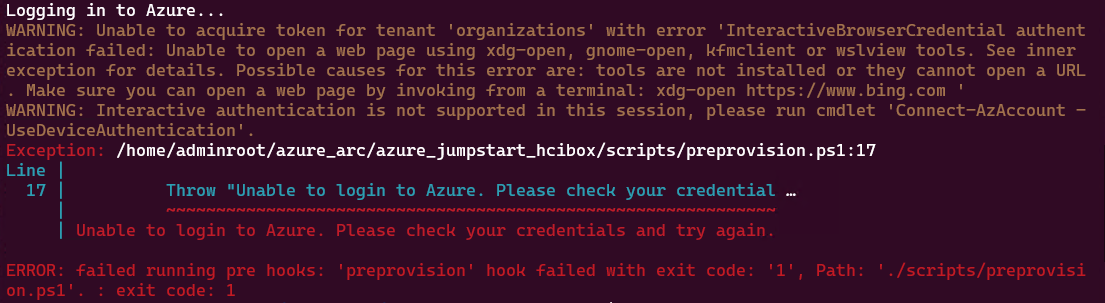
O motivo desta tela é por não ter executado o az login quando instalado ou atualizado a versão do Azure CLI, execute o az login logo após executar o git clone.
Então vamos lá!
Conclusão
Neste vídeo, resolvemos a dificuldade de algumas pessoas com a implantação do HCIBox, pois nosso Subsistema precisa estar com todos os recursos configurado para executar este projeto.
Espero ajudar com mais este conteúdo.
Até a próxima!


Seja o primeiro a comentar em "Preparando seu SO para implantar o HCIBox"